Rippa DVD till MP4 (H.264/HEVC) och andra populära format med originalkvalitet
[100% Fungerande] Hur man rippar Blu-ray-filmer till iTunes
Om du vill lagra och överföra din Blu-ray-samling på Apple-enheter är den bästa lösningen att konvertera Blu-ray till iTunes-kompatibla format som MP4 eller MOV. Detta gör att du kan organisera dina filmer i ett enda bibliotek och titta på dem sömlöst på iPhone, iPad, Mac eller Apple TV. Den här guiden kommer att undersöka om iTunes stöder Blu-ray-uppspelning och det mest effektiva sättet att rippa Blu-ray till iTunes för högkvalitativ och problemfri visning.
Guidelista
Stöder iTunes Blu-ray-uppspelning? Förlorar rippning av Blu-ray till iTunes kvalitet? Hur man spelar Blu-ray på iTunes utan att rippa Det enklaste sättet att rippa Blu-ray till iTunesStöder iTunes Blu-ray-uppspelning?
Om du undrar om iTunes stöder uppspelning av Blu-ray-video är svaret JA. iTunes stöder Blu-ray-uppspelning. Naturligtvis kräver detta att vissa förutsättningar uppfylls. Videorna du ska spela upp på iTunes måste följa Apples ekosystems regler för digitala mediefiler, främst format som MP4, MOV och M4V, vilka är optimerade för sömlös uppspelning på macOS- och iOS-enheter.
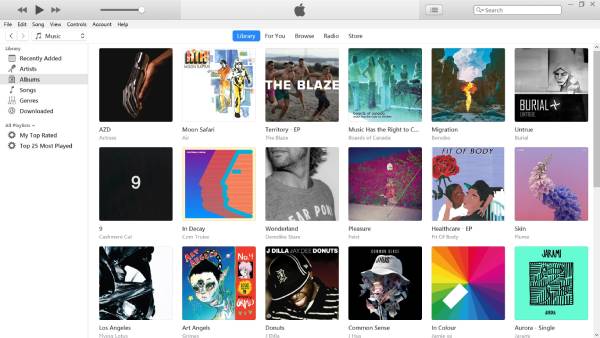
Om du vill titta på Blu-ray-filmer via iTunes är det bästa sättet att konvertera Blu-ray-innehållet till ett format som är kompatibelt med iTunes så att du kan njuta av det utan problem. Blu-ray och 4K videoupplevelse på vilken enhet som helst. Efter konverteringen kan du importera filmen till iTunes, organisera den i ditt bibliotek och överföra den till dina Apple-enheter. Detta garanterar en smidig och bekväm Blu-ray-upplevelse utan att du behöver förlita dig på fysiska skivor.
Förlorar rippning av Blu-ray till iTunes kvalitet?
Beroende på konverteringsinställningarna och vilken programvara som används kan det leda till viss kvalitetsförlust när man kopierar Blu-ray till iTunes. Blu-ray-skivor erbjuder HD-video med avancerade codecs, medan iTunes-kompatibla format, som MP4, kan använda komprimering för att minska filstorleken.

Med en lämplig Blu-ray-ripper kan du dock behålla den ursprungliga upplösningen, bithastigheten och ljudkvaliteten. Genom att välja förlustfria eller höga bithastighetsinställningar kan du minimera kvalitetsförlusten samtidigt som du säkerställer smidig uppspelning på Apple-enheter.
Hur man spelar Blu-ray på iTunes utan att rippa
Om du har köpt en Blu-ray-film och vill titta på den på iTunes utan att rippa den kan du lösa in din digitala kopia på din Apple-enhet. Många Blu-ray-skivor levereras med en digital kopia så att du kan titta på filmen på iTunes utan att rippa den fysiska skivan eller konvertera Blu-ray till MP4-formatDetta är ett bekvämt och lagligt sätt att njuta av din Blu-ray-samling på flera Apple-enheter.
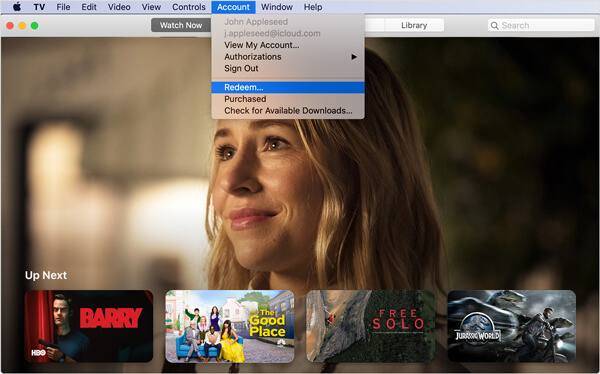
Vanligtvis, när du köper en Blu-ray-film som inkluderar en digital kopia, hittar du en inlösenkod i förpackningen. Du kan ange den här koden i Apple TV-appen (tidigare iTunes) för att lägga till filmen i ditt digitala bibliotek. När den har lösts in blir filmen tillgänglig i ditt Apple-konto och du kan streama eller ladda ner den på din Mac, iPhone, iPad eller Apple TV.
1. För iPhone och iPad
Steg 1Starta Apple TV och scrolla ner till botten. Tryck på knappen ”Titta nu”.
Steg 2Tryck på knappen ”Profil” och sedan på knappen ”Lös in presentkort eller kod”.
Steg 3Tryck på knappen ”Ange kod manuellt” och ange din kod. Tryck sedan på knappen ”Lös in”.
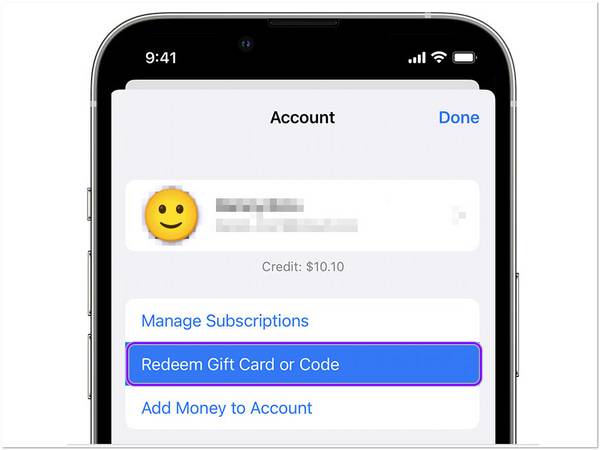
2. För Mac och iTunes
Steg 1Starta Apple TV på din Mac. Du kan även slutföra detta på Windows-versionen.
Steg 2Klicka på knappen ”Konto”. Klicka sedan på knappen ”Lös in”.
Steg 3Logga sedan in på ditt Apple-ID och ange koden för att lösa in den, ladda ner den digitala kopian.
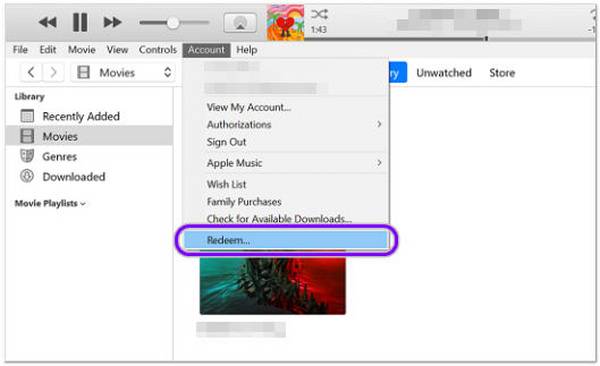
Det enklaste sättet att rippa Blu-ray till iTunes
Om du inte har en digital kopia av dina Blu-ray-skivor i iTunes är det bästa sättet att njuta av filmer på Apple-enheter att konvertera dem till ett format som är kompatibelt med iTunes. För detta ändamål, 4Easysoft DVD Ripper är den perfekta lösningen. Detta kraftfulla verktyg låter dig konvertera Blu-ray-skivor till högkvalitativa videoformat som MP4, MOV och M4V, vilket säkerställer sömlös uppspelning på iTunes, iPhone, iPad och Apple TV.
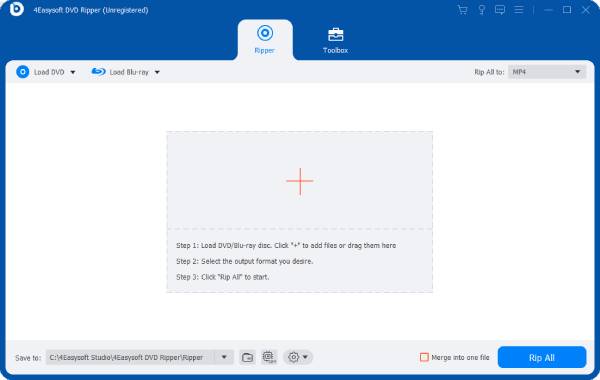
Även om du kan använda QuickTime som videokonverterare, 4Easysoft DVD Ripper erbjuder avancerade redigeringsfunktioner som låter dig trimma, beskära eller lägga till undertexter innan du importerar filmer till iTunes. Med ett intuitivt gränssnitt kan även nybörjare enkelt rippa Blu-ray-skivor och organisera sitt digitala bibliotek. Genom att använda 4Easysoft DVD Ripper kan du lagra Blu-ray-filmer på iTunes och komma åt dem på vilken Apple-enhet som helst, var som helst och när som helst.

Rippa Blu-ray-skivor till exakt det format som stöds av iTunes.
Spara allt viktigt innehåll på dina Blu-ray-skivor.
Skapa säkerhetskopior för att spara filer från Blu-ray-skiva till iTunes.
Batchkopiera filer från dina Blu-ray-skivor för att göra säkerhetskopior.
100% Säker
100% Säker
Steg 1Starta 4Easysoft DVD Ripper och klicka på knappen "Ladda Blu-ray" för att ladda innehållet på Blu-ray-skivan.
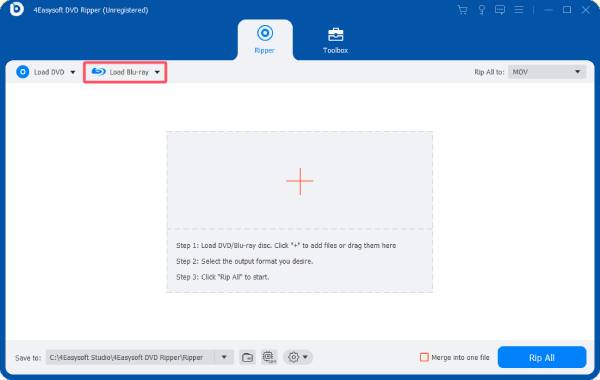
Steg 2Klicka på knappen ”Rippa allt till”. Klicka sedan på knappen ”MOV” under fliken ”Video”.
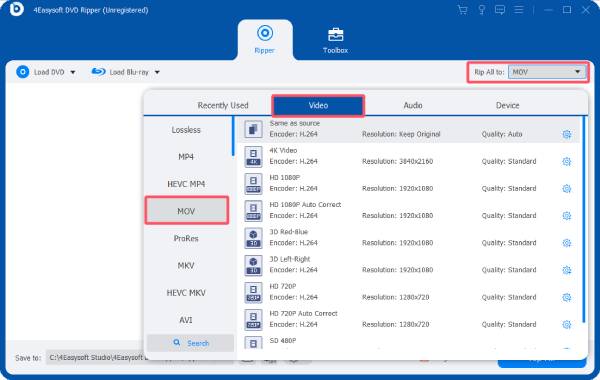
Steg 3Klicka slutligen på knappen "Rippa alla" för att konvertera dina Blu-ray-videor till ett iTunes-stödt format.
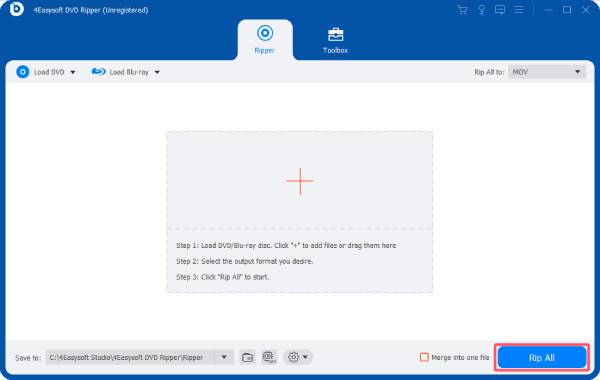
Slutsats
Genom att rippa Blu-ray-filmer till iTunes kan du sömlöst njuta av dina favoritfilmer på alla dina Apple-enheter. Även om iTunes i sig har begränsat stöd för uppspelning av Blu-ray-video, finns det lösningar som 4Easysoft DVD Ripper erbjuder ett mer mångsidigt sätt att konvertera Blu-ray-skivor till högkvalitativa, iTunes-kompatibla format. Oavsett om du vill lagra din samling i ett digitalt bibliotek eller titta på filmer när du är på språng, garanterar det här verktyget att du får en bekymmersfri tittarupplevelse på iTunes.
100% Säker
100% Säker


